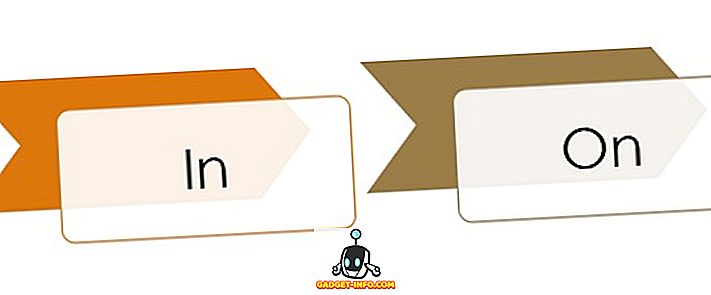Lỗi Windows khó hiểu cũng phổ biến như cá trên biển. Trước đây tôi đã viết về nhiều lỗi Windows lạ, chẳng hạn như:
Phát hiện thiết bị mạng không dây không được hỗ trợ. Hệ thống tạm dừng
Không thể đọc hướng dẫn tại bộ nhớ tham chiếu
Không thể đọc từ tệp nguồn hoặc lỗi đĩa
Vân vân! Trong bài đăng này, tôi sẽ nói về các cách khác nhau mà bạn có thể cố gắng khắc phục lỗi sau:
Windows không thể truy cập vào đường dẫn hoặc tệp thiết bị đã chỉ định. Bạn có thể không có quyền thích hợp.
Điều khó chịu về thông báo này là đôi khi nó không liên quan gì đến quyền cả! Đây là một vài cách có thể để sửa nó, tùy thuộc vào hệ thống của bạn.
Lưu ý : Trước tiên, hãy khởi động lại máy tính của bạn ở Chế độ an toàn (chỉ XP, Vista, 7, v.v.) và xem bạn có thể mở tệp hoặc chương trình được đề cập không. Nếu vậy, đó không phải là vấn đề cấp phép của Real real, đó là chương trình hoặc quy trình trên máy tính của bạn đang báo lỗi.
Phương pháp 1 - Dịch vụ đầu cuối Windows Server 2003
Thứ nhất, nếu bạn gặp phải vấn đề này trên hộp Windows Server đang chạy Terminal Services, vấn đề của bạn có thể được thu hẹp xuống còn một hoặc hai điều.
Giải pháp tốt nhất đã làm việc cho hầu hết mọi người là chỉ cần gỡ cài đặt cấu hình bảo mật nâng cao của Internet Explorer.

Nếu điều đó không hiệu quả, một điều khác bạn có thể làm là thêm tên máy chủ vào danh sách Trang web Intranet đáng tin cậy trong IE.
//tên máy chủ
Hãy chắc chắn để đăng xuất và bật lại để nó có hiệu lực. Nếu bạn không chạy máy chủ, hãy đọc tiếp.
Phương pháp 2 - Tắt chống vi-rút hoặc tường lửa
Nếu bạn gặp vấn đề này trong Windows XP, Windows Vista hoặc Windows 7/8/10, thì vấn đề của bạn có thể liên quan đến vấn đề cấp phép thực tế.
Norton Internet 200X, Bitdefender, AVG chống vi-rút, Trend Micro 200X đều có thể gây ra vấn đề này. Nếu bạn đã cài đặt bất kỳ chương trình nào trong số này, hãy đảm bảo tắt chúng và kiểm tra xem bạn có thể chạy chương trình, mở tệp, v.v.
Nếu vậy, thì bạn sẽ phải sử dụng một chương trình khác hoặc tìm một cái gì đó trên Internet về cách định cấu hình phần mềm của bạn để không tương tác xấu với Windows.
Điều tương tự cũng có thể xảy ra với một tường lửa quá mạnh. Nếu bạn đang chạy tường lửa Comodo hoặc một cái gì đó tương tự (trừ Tường lửa Windows cơ bản), thì cũng vô hiệu hóa nó.
Phương pháp 3 - Bỏ chặn tệp
Nếu cả hai phương pháp này đều không hoạt động, tệp có thể bị Windows chặn. Lưu ý rằng điều này chỉ dành cho Windows Server 2003 trở lên.
Khi bạn sao chép tệp EXE từ máy tính khác sang hộp Windows Server 2003, có một thứ được gọi là thuộc tính bị chặn trên tệp. Điều này là do sự bảo mật tăng lên trên các máy chủ.
Nhấp chuột phải vào tệp và chọn Thuộc tính . Bạn sẽ thấy một nút gọi là Bỏ chặn ở phía dưới.

Phương pháp 4 - Vấn đề quyền thực sự
Cuối cùng, bạn thực sự có thể có một vấn đề quyền. Trong trường hợp này, hãy đảm bảo bạn là Quản trị viên hoặc bạn là thành viên của nhóm Quản trị viên tên miền nếu bạn ở trong một miền.
Ngoài ra, bạn có thể thử nhấp chuột phải vào tệp và chọn Run As. Sau đó nhập thông tin đăng nhập của Quản trị viên và thử chạy tệp. Nếu bạn có thể chạy nó, điều đó có nghĩa là tài khoản của bạn không được thiết lập đúng hoặc không thuộc nhóm người dùng phù hợp.
Đó là về nó! Nếu bạn vẫn nhận được Windows, Windows không thể truy cập vào đường dẫn thiết bị hoặc tệp tin được chỉ định, sau đó đăng nhận xét tại đây với chi tiết và tôi sẽ cố gắng giúp! Thưởng thức!